Abarth 500 2020 Instructieboek (in Dutch)
Manufacturer: ABARTH, Model Year: 2020, Model line: 500, Model: Abarth 500 2020Pages: 204, PDF Size: 3.53 MB
Page 161 of 204
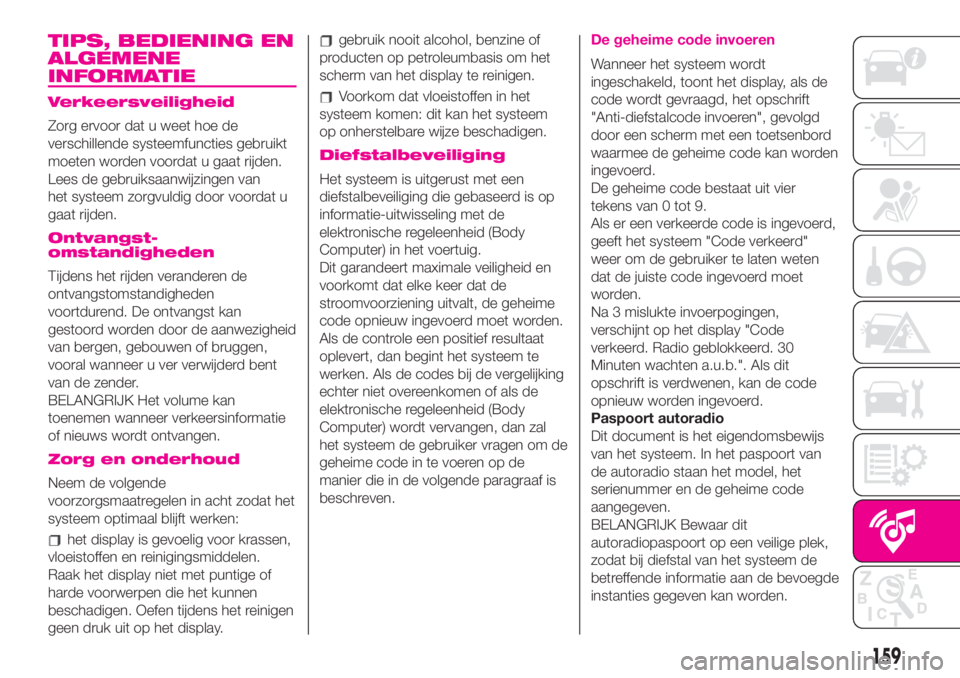
TIPS, BEDIENING EN
ALGEMENE
INFORMATIE
Verkeersveiligheid
Zorg ervoor dat u weet hoe de
verschillende systeemfuncties gebruikt
moeten worden voordat u gaat rijden.
Lees de gebruiksaanwijzingen van
het systeem zorgvuldig door voordat u
gaat rijden.
Ontvangst-
omstandigheden
Tijdens het rijden veranderen de
ontvangstomstandigheden
voortdurend. De ontvangst kan
gestoord worden door de aanwezigheid
van bergen, gebouwen of bruggen,
vooral wanneer u ver verwijderd bent
van de zender.
BELANGRIJK Het volume kan
toenemen wanneer verkeersinformatie
of nieuws wordt ontvangen.
Zorg en onderhoud
Neem de volgende
voorzorgsmaatregelen in acht zodat het
systeem optimaal blijft werken:
het display is gevoelig voor krassen,
vloeistoffen en reinigingsmiddelen.
Raak het display niet met puntige of
harde voorwerpen die het kunnen
beschadigen. Oefen tijdens het reinigen
geen druk uit op het display.
gebruik nooit alcohol, benzine of
producten op petroleumbasis om het
scherm van het display te reinigen.
Voorkom dat vloeistoffen in het
systeem komen: dit kan het systeem
op onherstelbare wijze beschadigen.
Diefstalbeveiliging
Het systeem is uitgerust met een
diefstalbeveiliging die gebaseerd is op
informatie-uitwisseling met de
elektronische regeleenheid (Body
Computer) in het voertuig.
Dit garandeert maximale veiligheid en
voorkomt dat elke keer dat de
stroomvoorziening uitvalt, de geheime
code opnieuw ingevoerd moet worden.
Als de controle een positief resultaat
oplevert, dan begint het systeem te
werken. Als de codes bij de vergelijking
echter niet overeenkomen of als de
elektronische regeleenheid (Body
Computer) wordt vervangen, dan zal
het systeem de gebruiker vragen om de
geheime code in te voeren op de
manier die in de volgende paragraaf is
beschreven.
De geheime code invoeren
Wanneer het systeem wordt
ingeschakeld, toont het display, als de
code wordt gevraagd, het opschrift
"Anti-diefstalcode invoeren", gevolgd
door een scherm met een toetsenbord
waarmee de geheime code kan worden
ingevoerd.
De geheime code bestaat uit vier
tekens van 0 tot 9.
Als er een verkeerde code is ingevoerd,
geeft het systeem "Code verkeerd"
weer om de gebruiker te laten weten
dat de juiste code ingevoerd moet
worden.
Na 3 mislukte invoerpogingen,
verschijnt op het display "Code
verkeerd. Radio geblokkeerd. 30
Minuten wachten a.u.b.". Als dit
opschrift is verdwenen, kan de code
opnieuw worden ingevoerd.
Paspoort autoradio
Dit document is het eigendomsbewijs
van het systeem. In het paspoort van
de autoradio staan het model, het
serienummer en de geheime code
aangegeven.
BELANGRIJK Bewaar dit
autoradiopaspoort op een veilige plek,
zodat bij diefstal van het systeem de
betreffende informatie aan de bevoegde
instanties gegeven kan worden.
159
Page 162 of 204
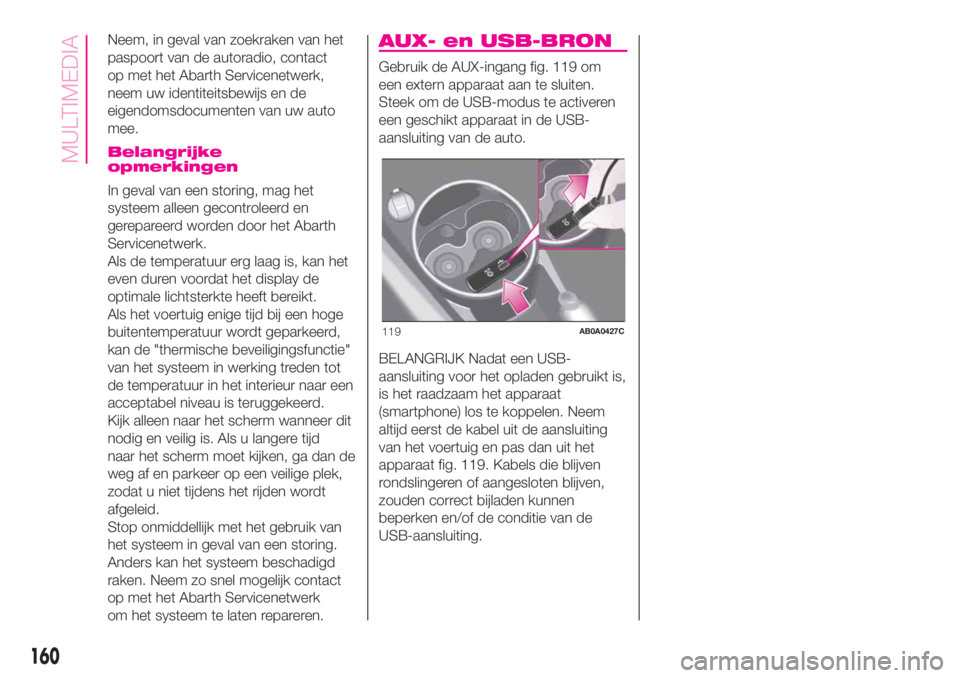
Neem, in geval van zoekraken van het
paspoort van de autoradio, contact
op met het Abarth Servicenetwerk,
neem uw identiteitsbewijs en de
eigendomsdocumenten van uw auto
mee.
Belangrijke
opmerkingen
In geval van een storing, mag het
systeem alleen gecontroleerd en
gerepareerd worden door het Abarth
Servicenetwerk.
Als de temperatuur erg laag is, kan het
even duren voordat het display de
optimale lichtsterkte heeft bereikt.
Als het voertuig enige tijd bij een hoge
buitentemperatuur wordt geparkeerd,
kan de "thermische beveiligingsfunctie"
van het systeem in werking treden tot
de temperatuur in het interieur naar een
acceptabel niveau is teruggekeerd.
Kijk alleen naar het scherm wanneer dit
nodig en veilig is. Als u langere tijd
naar het scherm moet kijken, ga dan de
weg af en parkeer op een veilige plek,
zodat u niet tijdens het rijden wordt
afgeleid.
Stop onmiddellijk met het gebruik van
het systeem in geval van een storing.
Anders kan het systeem beschadigd
raken. Neem zo snel mogelijk contact
op met het Abarth Servicenetwerk
om het systeem te laten repareren.
AUX- en USB-BRON
Gebruik de AUX-ingang fig. 119 om
een extern apparaat aan te sluiten.
Steek om de USB-modus te activeren
een geschikt apparaat in de USB-
aansluiting van de auto.
BELANGRIJK Nadat een USB-
aansluiting voor het opladen gebruikt is,
is het raadzaam het apparaat
(smartphone) los te koppelen. Neem
altijd eerst de kabel uit de aansluiting
van het voertuig en pas dan uit het
apparaat fig. 119. Kabels die blijven
rondslingeren of aangesloten blijven,
zouden correct bijladen kunnen
beperken en/of de conditie van de
USB-aansluiting.
119AB0A0427C
160
MULTIMEDIA
Page 163 of 204

Uconnect™ 5” LIVE / Nav LIVE.
Bedieningselementen op het voorpaneel
120AB0A0367C
161
Page 164 of 204
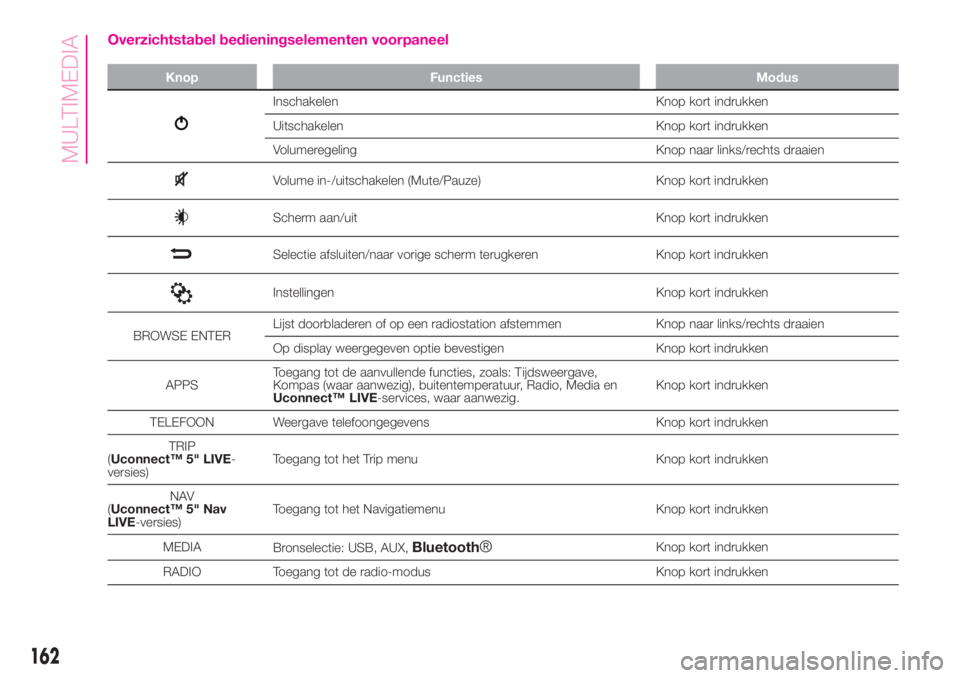
Overzichtstabel bedieningselementen voorpaneel
Knop Functies Modus
Inschakelen Knop kort indrukken
Uitschakelen Knop kort indrukken
Volumeregeling Knop naar links/rechts draaien
Volume in-/uitschakelen (Mute/Pauze) Knop kort indrukken
Scherm aan/uit Knop kort indrukken
Selectie afsluiten/naar vorige scherm terugkeren Knop kort indrukken
Instellingen Knop kort indrukken
BROWSE ENTERLijst doorbladeren of op een radiostation afstemmen Knop naar links/rechts draaien
Op display weergegeven optie bevestigen Knop kort indrukken
APPSToegang tot de aanvullende functies, zoals: Tijdsweergave,
Kompas (waar aanwezig), buitentemperatuur, Radio, Media en
Uconnect™ LIVE
-services, waar aanwezig.Knop kort indrukken
TELEFOON Weergave telefoongegevens Knop kort indrukken
TRIP
(Uconnect™ 5" LIVE-
versies)Toegang tot het Trip menu Knop kort indrukken
NAV
(Uconnect™ 5" Nav
LIVE-versies)Toegang tot het Navigatiemenu Knop kort indrukken
MEDIA
Bronselectie: USB, AUX,
Bluetooth®Knop kort indrukken
RADIO Toegang tot de radio-modus Knop kort indrukken
162
MULTIMEDIA
Page 165 of 204

Bedieningstoetsen op het stuurwiel
De bedieningselementen voor de belangrijkste functies van het systeem bevinden zich op het stuurwiel, om het systeem
gemakkelijker te kunnen bedienen. De inschakeling van de gekozen functie is in sommige gevallen afhankelijk van hoelang de
knop wordt ingedrukt (kort indrukken of ingedrukt houden) zoals in onderstaande tabel is aangegeven.
121AB0A0368C
163
Page 166 of 204
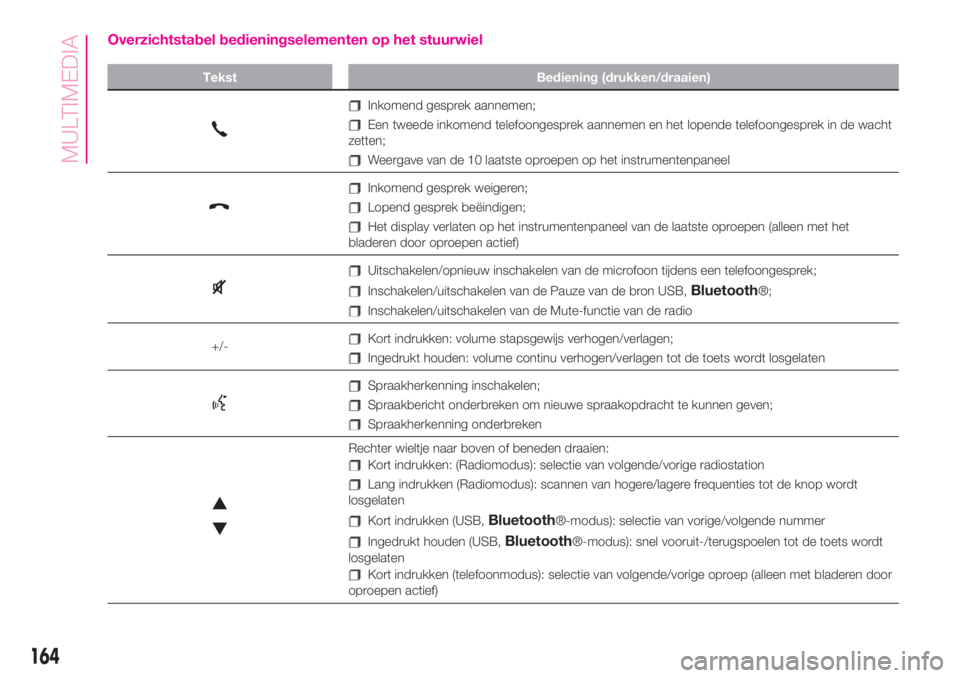
Overzichtstabel bedieningselementen op het stuurwiel
Tekst Bediening (drukken/draaien)
Inkomend gesprek aannemen;
Een tweede inkomend telefoongesprek aannemen en het lopende telefoongesprek in de wacht
zetten;
Weergave van de 10 laatste oproepen op het instrumentenpaneel
Inkomend gesprek weigeren;
Lopend gesprek beëindigen;
Het display verlaten op het instrumentenpaneel van de laatste oproepen (alleen met het
bladeren door oproepen actief)
Uitschakelen/opnieuw inschakelen van de microfoon tijdens een telefoongesprek;
Inschakelen/uitschakelen van de Pauze van de bron USB,Bluetooth®;
Inschakelen/uitschakelen van de Mute-functie van de radio
+/-
Kort indrukken: volume stapsgewijs verhogen/verlagen;
Ingedrukt houden: volume continu verhogen/verlagen tot de toets wordt losgelaten
Spraakherkenning inschakelen;
Spraakbericht onderbreken om nieuwe spraakopdracht te kunnen geven;
Spraakherkenning onderbreken
Rechter wieltje naar boven of beneden draaien:
Kort indrukken: (Radiomodus): selectie van volgende/vorige radiostation
Lang indrukken (Radiomodus): scannen van hogere/lagere frequenties tot de knop wordt
losgelaten
Kort indrukken (USB,Bluetooth®-modus): selectie van vorige/volgende nummer
Ingedrukt houden (USB,Bluetooth®-modus): snel vooruit-/terugspoelen tot de toets wordt
losgelaten
Kort indrukken (telefoonmodus): selectie van volgende/vorige oproep (alleen met bladeren door
oproepen actief)
164
MULTIMEDIA
Page 167 of 204
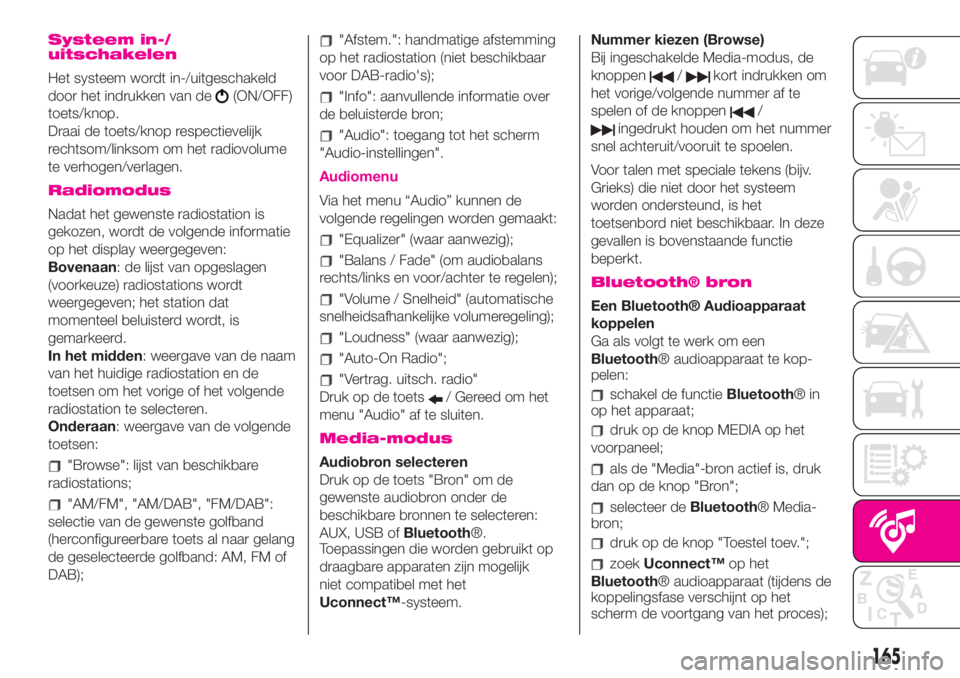
Systeem in-/
uitschakelen
Het systeem wordt in-/uitgeschakeld
door het indrukken van de
(ON/OFF)
toets/knop.
Draai de toets/knop respectievelijk
rechtsom/linksom om het radiovolume
te verhogen/verlagen.
Radiomodus
Nadat het gewenste radiostation is
gekozen, wordt de volgende informatie
op het display weergegeven:
Bovenaan: de lijst van opgeslagen
(voorkeuze) radiostations wordt
weergegeven; het station dat
momenteel beluisterd wordt, is
gemarkeerd.
In het midden: weergave van de naam
van het huidige radiostation en de
toetsen om het vorige of het volgende
radiostation te selecteren.
Onderaan: weergave van de volgende
toetsen:
"Browse": lijst van beschikbare
radiostations;
"AM/FM", "AM/DAB", "FM/DAB":
selectie van de gewenste golfband
(herconfigureerbare toets al naar gelang
de geselecteerde golfband: AM, FM of
DAB);
"Afstem.": handmatige afstemming
op het radiostation (niet beschikbaar
voor DAB-radio's);
"Info": aanvullende informatie over
de beluisterde bron;
"Audio": toegang tot het scherm
"Audio-instellingen".
Audiomenu
Via het menu “Audio” kunnen de
volgende regelingen worden gemaakt:
"Equalizer" (waar aanwezig);
"Balans / Fade" (om audiobalans
rechts/links en voor/achter te regelen);
"Volume / Snelheid" (automatische
snelheidsafhankelijke volumeregeling);
"Loudness" (waar aanwezig);
"Auto-On Radio";
"Vertrag. uitsch. radio"
Druk op de toets
/ Gereed om het
menu "Audio" af te sluiten.
Media-modus
Audiobron selecteren
Druk op de toets "Bron" om de
gewenste audiobron onder de
beschikbare bronnen te selecteren:
AUX, USB ofBluetooth®.
Toepassingen die worden gebruikt op
draagbare apparaten zijn mogelijk
niet compatibel met het
Uconnect™-systeem.Nummer kiezen (Browse)
Bij ingeschakelde Media-modus, de
knoppen
/kort indrukken om
het vorige/volgende nummer af te
spelen of de knoppen
/
ingedrukt houden om het nummer
snel achteruit/vooruit te spoelen.
Voor talen met speciale tekens (bijv.
Grieks) die niet door het systeem
worden ondersteund, is het
toetsenbord niet beschikbaar. In deze
gevallen is bovenstaande functie
beperkt.
Bluetooth® bron
Een Bluetooth® Audioapparaat
koppelen
Ga als volgt te werk om een
Bluetooth® audioapparaat te kop-
pelen:
schakel de functieBluetooth®in
op het apparaat;
druk op de knop MEDIA op het
voorpaneel;
als de "Media"-bron actief is, druk
dan op de knop "Bron";
selecteer deBluetooth® Media-
bron;
druk op de knop "Toestel toev.";
zoekUconnect™op het
Bluetooth® audioapparaat (tijdens de
koppelingsfase verschijnt op het
scherm de voortgang van het proces);
165
Page 168 of 204
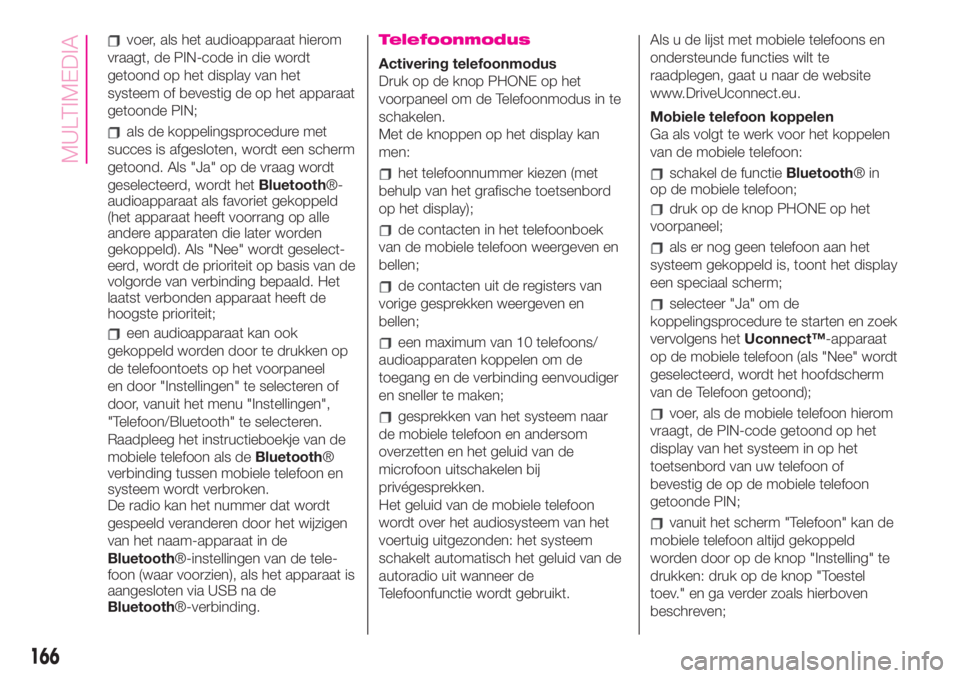
voer, als het audioapparaat hierom
vraagt, de PIN-code in die wordt
getoond op het display van het
systeem of bevestig de op het apparaat
getoonde PIN;
als de koppelingsprocedure met
succes is afgesloten, wordt een scherm
getoond. Als "Ja" op de vraag wordt
geselecteerd, wordt hetBluetooth®-
audioapparaat als favoriet gekoppeld
(het apparaat heeft voorrang op alle
andere apparaten die later worden
gekoppeld). Als "Nee" wordt geselect-
eerd, wordt de prioriteit op basis van de
volgorde van verbinding bepaald. Het
laatst verbonden apparaat heeft de
hoogste prioriteit;
een audioapparaat kan ook
gekoppeld worden door te drukken op
de telefoontoets op het voorpaneel
en door "Instellingen" te selecteren of
door, vanuit het menu "Instellingen",
"Telefoon/Bluetooth" te selecteren.
Raadpleeg het instructieboekje van de
mobiele telefoon als deBluetooth®
verbinding tussen mobiele telefoon en
systeem wordt verbroken.
De radio kan het nummer dat wordt
gespeeld veranderen door het wijzigen
van het naam-apparaat in de
Bluetooth®-instellingen van de tele-
foon (waar voorzien), als het apparaat is
aangesloten via USB na de
Bluetooth®-verbinding.
Telefoonmodus
Activering telefoonmodus
Druk op de knop PHONE op het
voorpaneel om de Telefoonmodus in te
schakelen.
Met de knoppen op het display kan
men:
het telefoonnummer kiezen (met
behulp van het grafische toetsenbord
op het display);
de contacten in het telefoonboek
van de mobiele telefoon weergeven en
bellen;
de contacten uit de registers van
vorige gesprekken weergeven en
bellen;
een maximum van 10 telefoons/
audioapparaten koppelen om de
toegang en de verbinding eenvoudiger
en sneller te maken;
gesprekken van het systeem naar
de mobiele telefoon en andersom
overzetten en het geluid van de
microfoon uitschakelen bij
privégesprekken.
Het geluid van de mobiele telefoon
wordt over het audiosysteem van het
voertuig uitgezonden: het systeem
schakelt automatisch het geluid van de
autoradio uit wanneer de
Telefoonfunctie wordt gebruikt.Als u de lijst met mobiele telefoons en
ondersteunde functies wilt te
raadplegen, gaat u naar de website
www.DriveUconnect.eu.
Mobiele telefoon koppelen
Ga als volgt te werk voor het koppelen
van de mobiele telefoon:
schakel de functieBluetooth®in
op de mobiele telefoon;
druk op de knop PHONE op het
voorpaneel;
als er nog geen telefoon aan het
systeem gekoppeld is, toont het display
een speciaal scherm;
selecteer "Ja" om de
koppelingsprocedure te starten en zoek
vervolgens hetUconnect™-apparaat
op de mobiele telefoon (als "Nee" wordt
geselecteerd, wordt het hoofdscherm
van de Telefoon getoond);
voer, als de mobiele telefoon hierom
vraagt, de PIN-code getoond op het
display van het systeem in op het
toetsenbord van uw telefoon of
bevestig de op de mobiele telefoon
getoonde PIN;
vanuit het scherm "Telefoon" kan de
mobiele telefoon altijd gekoppeld
worden door op de knop "Instelling" te
drukken: druk op de knop "Toestel
toev." en ga verder zoals hierboven
beschreven;
166
MULTIMEDIA
Page 169 of 204
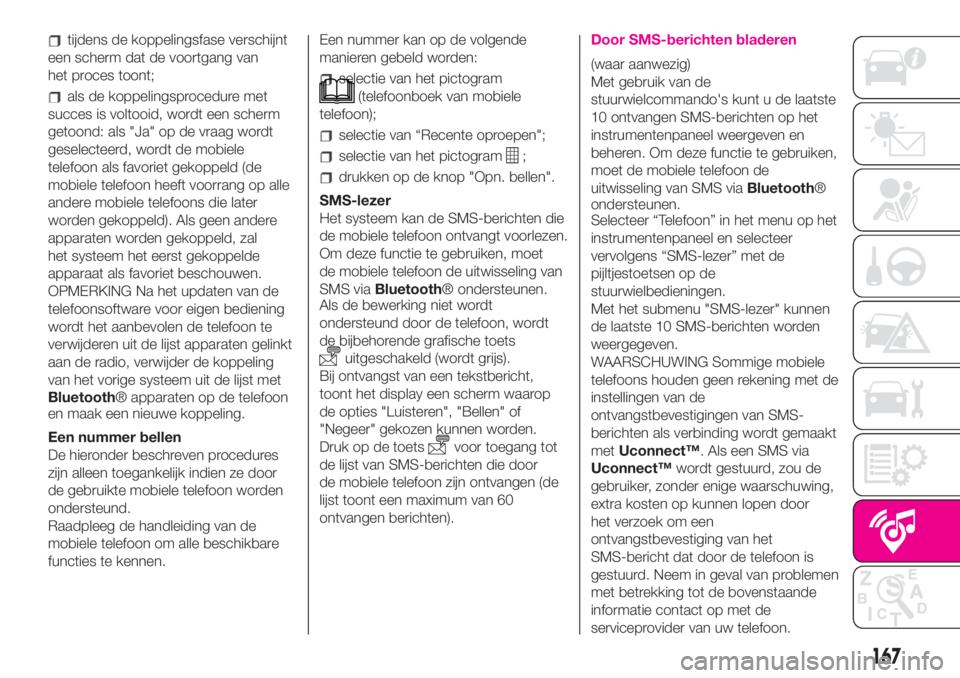
tijdens de koppelingsfase verschijnt
een scherm dat de voortgang van
het proces toont;
als de koppelingsprocedure met
succes is voltooid, wordt een scherm
getoond: als "Ja" op de vraag wordt
geselecteerd, wordt de mobiele
telefoon als favoriet gekoppeld (de
mobiele telefoon heeft voorrang op alle
andere mobiele telefoons die later
worden gekoppeld). Als geen andere
apparaten worden gekoppeld, zal
het systeem het eerst gekoppelde
apparaat als favoriet beschouwen.
OPMERKING Na het updaten van de
telefoonsoftware voor eigen bediening
wordt het aanbevolen de telefoon te
verwijderen uit de lijst apparaten gelinkt
aan de radio, verwijder de koppeling
van het vorige systeem uit de lijst met
Bluetooth® apparaten op de telefoon
en maak een nieuwe koppeling.
Een nummer bellen
De hieronder beschreven procedures
zijn alleen toegankelijk indien ze door
de gebruikte mobiele telefoon worden
ondersteund.
Raadpleeg de handleiding van de
mobiele telefoon om alle beschikbare
functies te kennen.Een nummer kan op de volgende
manieren gebeld worden:
selectie van het pictogram
(telefoonboek van mobiele
telefoon);
selectie van “Recente oproepen";
selectie van het pictogram;
drukken op de knop "Opn. bellen".
SMS-lezer
Het systeem kan de SMS-berichten die
de mobiele telefoon ontvangt voorlezen.
Om deze functie te gebruiken, moet
de mobiele telefoon de uitwisseling van
SMS viaBluetooth® ondersteunen.
Als de bewerking niet wordt
ondersteund door de telefoon, wordt
de bijbehorende grafische toets
uitgeschakeld (wordt grijs).
Bij ontvangst van een tekstbericht,
toont het display een scherm waarop
de opties "Luisteren", "Bellen" of
"Negeer" gekozen kunnen worden.
Druk op de toets
voor toegang tot
de lijst van SMS-berichten die door
de mobiele telefoon zijn ontvangen (de
lijst toont een maximum van 60
ontvangen berichten).
Door SMS-berichten bladeren
(waar aanwezig)
Met gebruik van de
stuurwielcommando's kunt u de laatste
10 ontvangen SMS-berichten op het
instrumentenpaneel weergeven en
beheren. Om deze functie te gebruiken,
moet de mobiele telefoon de
uitwisseling van SMS viaBluetooth®
ondersteunen.
Selecteer “Telefoon” in het menu op het
instrumentenpaneel en selecteer
vervolgens “SMS-lezer” met de
pijltjestoetsen op de
stuurwielbedieningen.
Met het submenu "SMS-lezer" kunnen
de laatste 10 SMS-berichten worden
weergegeven.
WAARSCHUWING Sommige mobiele
telefoons houden geen rekening met de
instellingen van de
ontvangstbevestigingen van SMS-
berichten als verbinding wordt gemaakt
metUconnect™. Als een SMS via
Uconnect™wordt gestuurd, zou de
gebruiker, zonder enige waarschuwing,
extra kosten op kunnen lopen door
het verzoek om een
ontvangstbevestiging van het
SMS-bericht dat door de telefoon is
gestuurd. Neem in geval van problemen
met betrekking tot de bovenstaande
informatie contact op met de
serviceprovider van uw telefoon.
167
Page 170 of 204
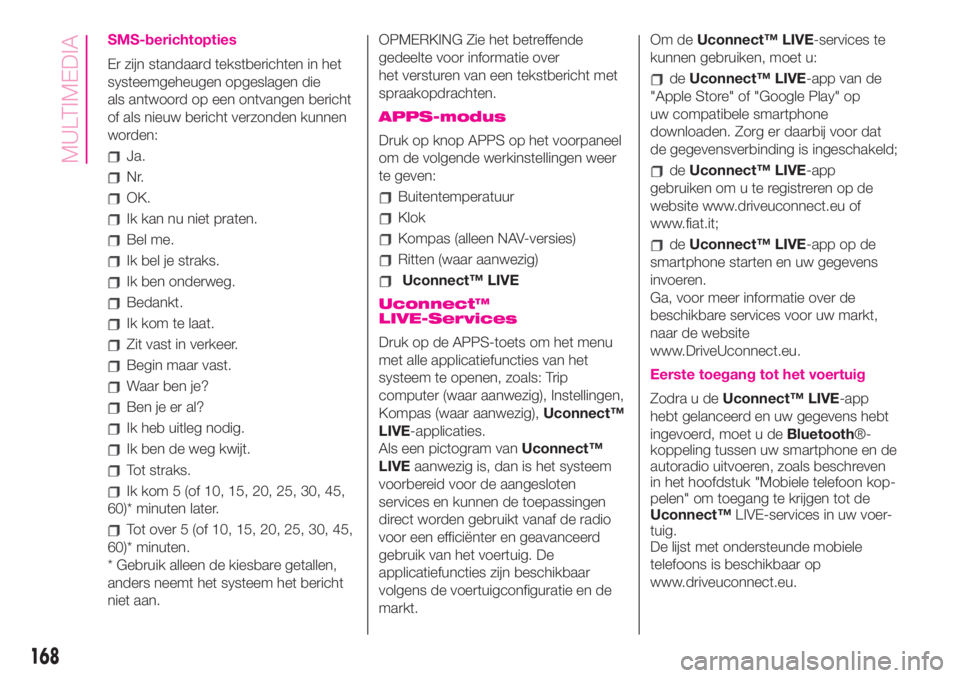
SMS-berichtopties
Er zijn standaard tekstberichten in het
systeemgeheugen opgeslagen die
als antwoord op een ontvangen bericht
of als nieuw bericht verzonden kunnen
worden:
Ja.
Nr.
OK.
Ik kan nu niet praten.
Bel me.
Ik bel je straks.
Ik ben onderweg.
Bedankt.
Ik kom te laat.
Zit vast in verkeer.
Begin maar vast.
Waar ben je?
Ben je er al?
Ik heb uitleg nodig.
Ik ben de weg kwijt.
Tot straks.
Ik kom 5 (of 10, 15, 20, 25, 30, 45,
60)* minuten later.
Tot over 5 (of 10, 15, 20, 25, 30, 45,
60)* minuten.
* Gebruik alleen de kiesbare getallen,
anders neemt het systeem het bericht
niet aan.OPMERKING Zie het betreffende
gedeelte voor informatie over
het versturen van een tekstbericht met
spraakopdrachten.
APPS-modus
Druk op knop APPS op het voorpaneel
om de volgende werkinstellingen weer
te geven:
Buitentemperatuur
Klok
Kompas (alleen NAV-versies)
Ritten (waar aanwezig)
Uconnect™ LIVE
Uconnect™
LIVE-Services
Druk op de APPS-toets om het menu
met alle applicatiefuncties van het
systeem te openen, zoals: Trip
computer (waar aanwezig), Instellingen,
Kompas (waar aanwezig),Uconnect™
LIVE-applicaties.
Als een pictogram vanUconnect™
LIVEaanwezig is, dan is het systeem
voorbereid voor de aangesloten
services en kunnen de toepassingen
direct worden gebruikt vanaf de radio
voor een efficiënter en geavanceerd
gebruik van het voertuig. De
applicatiefuncties zijn beschikbaar
volgens de voertuigconfiguratie en de
markt.Om deUconnect™ LIVE-services te
kunnen gebruiken, moet u:
deUconnect™ LIVE-app van de
"Apple Store" of "Google Play" op
uw compatibele smartphone
downloaden. Zorg er daarbij voor dat
de gegevensverbinding is ingeschakeld;
deUconnect™ LIVE-app
gebruiken om u te registreren op de
website www.driveuconnect.eu of
www.fiat.it;
deUconnect™ LIVE-app op de
smartphone starten en uw gegevens
invoeren.
Ga, voor meer informatie over de
beschikbare services voor uw markt,
naar de website
www.DriveUconnect.eu.
Eerste toegang tot het voertuig
Zodra u deUconnect™ LIVE-app
hebt gelanceerd en uw gegevens hebt
ingevoerd, moet u deBluetooth®-
koppeling tussen uw smartphone en de
autoradio uitvoeren, zoals beschreven
in het hoofdstuk "Mobiele telefoon kop-
pelen" om toegang te krijgen tot de
Uconnect™LIVE-services in uw voer-
tuig.
De lijst met ondersteunde mobiele
telefoons is beschikbaar op
www.driveuconnect.eu.
168
MULTIMEDIA